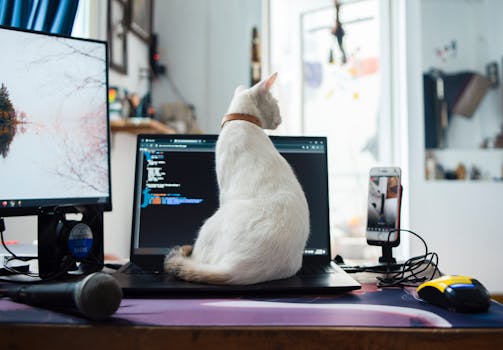
Mengapa Cek Performa PC Pengaruhi Kinerja? Ini Jawabannya!
Pernah gak sih merasa komputer atau laptop jadi lemot setelah sering ngecek performanya? Pertanyaan ini sering muncul di benak pengguna komputer, apalagi yang hobi ngoprek dan memantau setiap detail sistem. Padahal, maksud hati ingin menjaga performa tetap prima, eh malah jadi sebaliknya. Artikel ini akan membahas secara mendalam, kenapa bisa begitu dan bagaimana cara menyikapinya dengan benar. Jadi, simak terus ya!
Pengenalan Masalah
Kenapa sih ngecek performa PC atau laptop itu penting? Bayangkan mobil tanpa speedometer, kita gak tau seberapa cepat kita melaju dan kapan saatnya nambah gigi. Begitu juga dengan komputer, ngecek performa membantu kita memantau kesehatan sistem, melihat bottleneck, dan mendeteksi masalah sejak dini. Tapi, seringkali, aktivitas ini justru dikeluhkan karena terasa membebani sistem.
Gejala umumnya meliputi:
Komputer jadi lebih lambat dari biasanya.
Program yang digunakan untuk ngecek performa (seperti Task Manager atau aplikasi pihak ketiga) memakan banyak sumber daya.
Suhu komponen internal (CPU, GPU) meningkat.
Baterai laptop jadi lebih cepat habis.
Dampak negatifnya jelas, produktivitas menurun, pekerjaan jadi terhambat, dan dalam jangka panjang, bisa memperpendek umur komponen komputer. Saya pernah menangani kasus serupa pada laptop gaming yang sering digunakan untuk streaming. Pemiliknya terlalu sering memantau frame rate dan suhu, yang ternyata justru bikin streaming-nya jadi ngelag.
Contoh situasinya beragam, mulai dari gamer yang ngecek frame rate setiap detik, desainer grafis yang memantau penggunaan RAM saat rendering, hingga pengguna biasa yang sekadar ingin tau seberapa besar beban yang ditanggung komputernya.
Penyebab Utama
Ada beberapa penyebab utama mengapa aktivitas ngecek performa bisa mempengaruhi kinerja PC atau laptop:
1. Penggunaan Sumber Daya Sistem yang Berlebihan: Aplikasi untuk memantau performa, seperti Task Manager, Resource Monitor, atau software benchmark (misalnya, CPU-Z, GPU-Z), membutuhkan sumber daya CPU dan RAM untuk beroperasi. Semakin sering aplikasi ini diaktifkan atau dijalankan di latar belakang, semakin besar pula beban yang ditanggung oleh sistem. Proses pemantauan yang konstan ini, meskipun terlihat ringan, tetap membutuhkan siklus CPU dan alokasi memori. Akibatnya, sumber daya yang seharusnya bisa digunakan untuk menjalankan aplikasi lain atau game, jadi berkurang, menyebabkan kinerja menurun. Jadi, ibaratnya, kita menyuruh tukang parkir untuk terus-menerus mengecek kecepatan mobil kita, padahal kita lagi mau balapan.
2. Interupsi Sistem yang Berlebihan: Setiap kali aplikasi memantau performa membaca data sensor (misalnya, suhu CPU, kecepatan kipas, penggunaan memori), ia akan meminta sistem operasi untuk memberikan informasi tersebut. Permintaan ini dikenal sebagai interupsi. Semakin sering interupsi terjadi, semakin sering pula CPU harus menghentikan sementara pekerjaan utamanya untuk melayani permintaan tersebut. Hal ini bisa menyebabkan overhead yang signifikan, terutama jika aplikasi memantau banyak parameter secara bersamaan dengan interval yang sangat singkat. Bayangkan seperti kita lagi kerja, terus tiap menit ada yang nanya "Udah selesai belum?". Pasti jadi gak fokus dan kerjaan jadi lambat, kan?
3. Konflik dengan Aplikasi Lain: Beberapa aplikasi pemantau performa bisa bertentangan dengan aplikasi lain yang berjalan di sistem. Misalnya, aplikasi overclocking atau monitoring yang agresif bisa menyebabkan crash atau freeze jika tidak kompatibel dengan driver GPU atau sistem operasi. Konflik ini bisa terjadi karena kedua aplikasi mencoba mengakses sumber daya sistem yang sama atau mengubah pengaturan sistem secara bersamaan. Selain itu, beberapa aplikasi pemantau performa mungkin tidak dioptimalkan dengan baik dan mengandung bug yang menyebabkan kebocoran memori atau penggunaan CPU yang tidak efisien.
4. Pengumpulan Data yang Berlebihan: Beberapa aplikasi pemantau performa mengumpulkan data yang sangat rinci tentang kinerja sistem dan menyimpannya dalam log file. Semakin rinci data yang dikumpulkan, semakin besar pula ukuran log file tersebut. Proses penulisan data ke log file secara terus-menerus bisa membebani hard drive atau SSD, terutama jika log file disimpan di drive yang sama dengan sistem operasi atau aplikasi yang sedang berjalan. Selain itu, analisis data dari log file yang besar juga bisa memakan waktu dan sumber daya yang signifikan.
Diagnosis Masalah
Untuk mengetahui apakah cara ngecek performa PC atau laptop benar-benar mempengaruhi kinerja, kita perlu melakukan diagnosis yang tepat. Berikut beberapa metode yang bisa digunakan:
1. Pantau Penggunaan CPU dan RAM dengan Task Manager: Buka Task Manager (Ctrl+Shift+Esc) dan perhatikan tab "Processes" atau "Details". Lihat aplikasi mana yang menggunakan CPU dan RAM paling banyak saat aplikasi pemantau performa berjalan. Jika aplikasi pemantau performa menempati urutan teratas, kemungkinan besar ia memang membebani sistem. Bandingkan penggunaan CPU dan RAM saat aplikasi pemantau performa aktif dan non-aktif.
2. Gunakan Resource Monitor: Resource Monitor memberikan gambaran yang lebih detail tentang penggunaan CPU, RAM, hard drive, dan jaringan. Buka Resource Monitor dengan mencari "resmon" di Start Menu. Perhatikan aktivitas disk dan jaringan saat aplikasi pemantau performa berjalan. Jika ada peningkatan signifikan, kemungkinan besar aplikasi tersebut membebani sistem.
3. Lakukan Benchmark Sistem: Jalankan benchmark sistem seperti Cinebench (untuk CPU) atau 3DMark (untuk GPU) dengan dan tanpa aplikasi pemantau performa. Bandingkan skor yang diperoleh. Jika skor lebih rendah saat aplikasi pemantau performa berjalan, itu menunjukkan adanya dampak negatif. Pastikan kondisi sistem (suhu, driver) stabil saat melakukan benchmark.
4. Perhatikan Suhu Komponen: Gunakan aplikasi seperti HWMonitor atau Core Temp untuk memantau suhu CPU dan GPU. Jika suhu meningkat secara signifikan saat aplikasi pemantau performa berjalan, itu menunjukkan bahwa aplikasi tersebut membebani sistem dan menghasilkan panas tambahan. Suhu yang tinggi bisa menyebabkan throttling (penurunan performa) untuk mencegah kerusakan komponen.
5. Ukur Waktu Booting dan Shutdown: Ukur waktu yang dibutuhkan untuk melakukan booting dan shutdown komputer dengan dan tanpa aplikasi pemantau performa. Jika waktu booting dan shutdown lebih lama saat aplikasi pemantau performa berjalan, itu menunjukkan bahwa aplikasi tersebut memperlambat proses sistem.
Tanda-tanda peringatan yang menunjukkan masalah serius yang memerlukan bantuan profesional adalah ketika komputer sering mengalami blue screen, freeze, atau restart secara tiba-tiba setelah menjalankan aplikasi pemantau performa.
Solusi Cepat
Berikut tiga solusi cepat untuk meredakan dampak negatif dari ngecek performa PC atau laptop:
1. Batasi Frekuensi Pemantauan: Jangan terlalu sering memantau performa sistem. Atur interval pemantauan pada aplikasi pemantau performa ke interval yang lebih panjang, misalnya 5 detik atau 10 detik, daripada 1 detik. Ini akan mengurangi frekuensi interupsi dan penggunaan sumber daya sistem. Kita gak perlu kan, melihat kecepatan mobil setiap detik? Cukup beberapa saat sekali saja.
2. Tutup Aplikasi Pemantau Performa Saat Tidak Dibutuhkan: Hanya jalankan aplikasi pemantau performa saat benar-benar dibutuhkan, misalnya saat bermain game atau melakukan rendering. Setelah selesai, tutup aplikasi tersebut untuk membebaskan sumber daya sistem. Aplikasi yang berjalan di latar belakang tetap akan memakan sumber daya, meskipun tidak aktif digunakan.
3. Kurangi Jumlah Parameter yang Dipantau: Pilih parameter performa yang paling relevan dengan kebutuhan kita dan pantau hanya parameter tersebut. Misalnya, jika kita hanya ingin memantau suhu CPU, matikan pemantauan parameter lain seperti penggunaan memori atau kecepatan kipas. Semakin sedikit parameter yang dipantau, semakin ringan beban yang ditanggung oleh sistem.
Perlu diingat, solusi cepat ini bersifat sementara. Jika masalah tetap berlanjut, kita perlu mencari solusi yang lebih permanen, seperti mengoptimalkan sistem operasi atau mengganti hardware yang sudah usang.
Langkah-Langkah Penyelesaian
Berikut langkah-langkah detail untuk mengatasi masalah dampak negatif ngecek performa PC atau laptop:
1. Identifikasi Aplikasi yang Bermasalah: Gunakan Task Manager atau Resource Monitor untuk mengidentifikasi aplikasi pemantau performa yang paling membebani sistem. Perhatikan penggunaan CPU, RAM, disk, dan jaringan.
2. Update Driver: Pastikan semua driver perangkat keras (terutama driver GPU) sudah diperbarui ke versi terbaru. Driver yang usang atau tidak kompatibel bisa menyebabkan masalah kinerja dan konflik dengan aplikasi lain. Kita bisa mengunduh driver terbaru dari situs web produsen perangkat keras.
3. Uninstall Aplikasi yang Tidak Diperlukan: Jika ada aplikasi pemantau performa yang jarang digunakan atau sudah tidak kompatibel dengan sistem operasi, uninstall aplikasi tersebut. Gunakan Control Panel atau Settings (di Windows 10/11) untuk melakukan uninstall.
4. Bersihkan Startup Programs: Matikan aplikasi pemantau performa yang berjalan otomatis saat komputer booting. Buka Task Manager, pilih tab "Startup", dan disable aplikasi yang tidak perlu.
5. Nonaktifkan Efek Visual yang Tidak Perlu: Matikan efek visual yang tidak perlu di Windows untuk membebaskan sumber daya GPU. Buka System Properties (Windows Key + Pause/Break), pilih "Advanced system settings", lalu klik "Settings" di bagian "Performance". Pilih "Adjust for best performance" atau custom dan matikan efek visual yang tidak perlu.
6. Defragment Hard Drive (Jika Menggunakan HDD): Jika komputer menggunakan hard drive (HDD), lakukan defragmentasi secara berkala. Defragmentasi akan mengatur ulang file-file di hard drive agar lebih teratur, sehingga mempercepat akses data dan meningkatkan kinerja sistem. Jangan lakukan defragmentasi pada SSD.
7. Optimalkan SSD: Jika komputer menggunakan Solid State Drive (SSD), pastikan TRIM diaktifkan. TRIM membantu SSD untuk menghapus blok data yang tidak lagi digunakan, sehingga menjaga kinerja SSD tetap optimal. TRIM biasanya diaktifkan secara otomatis di Windows 7 ke atas.
8. Upgrade Hardware (Jika Diperlukan): Jika semua langkah di atas tidak berhasil, pertimbangkan untuk mengupgrade hardware, seperti menambahkan RAM atau mengganti HDD dengan SSD. RAM yang cukup akan mengurangi penggunaan virtual memory, sementara SSD akan mempercepat akses data secara signifikan.
Solusi Alternatif
Jika solusi utama di atas tidak berhasil, berikut beberapa pendekatan alternatif yang bisa dicoba:
1. Gunakan Aplikasi Pemantau Performa Ringan: Cari aplikasi pemantau performa yang lebih ringan dan dioptimalkan untuk penggunaan sumber daya yang rendah. Beberapa contohnya adalah Open Hardware Monitor atau Rainmeter (dengan konfigurasi yang tepat). Aplikasi ringan biasanya memiliki fitur yang lebih sedikit, tetapi tetap memberikan informasi performa yang penting.
2. Pantau Performa Melalui BIOS/UEFI: Beberapa motherboard memiliki fitur pemantauan performa yang terintegrasi di BIOS/UEFI. Fitur ini biasanya menampilkan suhu CPU, kecepatan kipas, dan voltase. Memantau performa melalui BIOS/UEFI tidak membebani sistem operasi, tetapi informasinya mungkin tidak selengkap aplikasi pemantau performa di Windows.
3. Gunakan Command Line Tools: Windows memiliki beberapa command line tools yang bisa digunakan untuk memantau performa sistem, seperti typeperf atau wmic. Tools ini tidak memiliki antarmuka grafis, tetapi bisa digunakan untuk mengumpulkan data performa dan menyimpannya dalam file. Penggunaan command line tools biasanya lebih efisien daripada aplikasi grafis.
Tips Pencegahan
Berikut lima tips pencegahan untuk menghindari masalah dampak negatif ngecek performa PC atau laptop di masa depan:
1. Pilih Aplikasi Pemantau Performa yang Terpercaya: Gunakan aplikasi pemantau performa yang terpercaya dan memiliki reputasi baik. Baca ulasan pengguna dan pastikan aplikasi tersebut dioptimalkan untuk sistem operasi kita. Hindari menginstal aplikasi dari sumber yang tidak dikenal atau mencurigakan.
2. Jaga Sistem Operasi Tetap Bersih: Hindari menginstal terlalu banyak aplikasi yang tidak perlu. Aplikasi yang tidak digunakan hanya akan memakan ruang penyimpanan dan membebani sistem operasi. Bersihkan file-file sampah dan cache secara berkala menggunakan aplikasi seperti CCleaner.
3. Lakukan Perawatan Hardware Secara Berkala: Bersihkan debu dari komponen internal komputer (terutama CPU cooler dan GPU cooler) secara berkala. Debu bisa menyebabkan overheating dan menurunkan kinerja sistem. Ganti pasta termal CPU dan GPU jika sudah kering.
4. Pantau Suhu Secara Teratur: Pantau suhu CPU dan GPU secara teratur, terutama saat bermain game atau melakukan tugas berat. Jika suhu terlalu tinggi, segera ambil tindakan untuk mendinginkan sistem, seperti membersihkan debu atau mengganti CPU cooler.
5. Backup Data Secara Teratur: Backup data penting secara teratur ke media penyimpanan eksternal atau cloud storage. Jika terjadi masalah serius pada sistem, kita bisa memulihkan data dari backup.
Kasus Khusus
Berikut tiga kasus khusus di mana solusi standar mungkin tidak berhasil:
1. Laptop dengan Integrated Graphics: Laptop dengan integrated graphics (GPU terintegrasi dengan CPU) biasanya memiliki performa yang lebih rendah daripada laptop dengan dedicated graphics card. Pada kasus ini, memantau performa GPU secara berlebihan bisa memperburuk masalah kinerja. Solusinya adalah membatasi pemantauan GPU dan fokus pada optimasi CPU.
2. Sistem Operasi yang Sudah Usang: Sistem operasi yang sudah usang (misalnya, Windows XP atau Windows Vista) mungkin tidak kompatibel dengan aplikasi pemantau performa modern. Pada kasus ini, mengupgrade ke sistem operasi yang lebih baru (misalnya, Windows 10 atau Windows 11) bisa membantu.
3. Overclocking yang Tidak Stabil: Jika sistem di-overclock, memantau performa secara berlebihan bisa menyebabkan ketidakstabilan. Solusinya adalah menurunkan frekuensi overclock atau menonaktifkan overclocking sama sekali.
Pertanyaan Umum
Berikut beberapa pertanyaan yang sering diajukan tentang dampak ngecek performa PC atau laptop:
1. Apakah Task Manager Aman Digunakan? Ya, Task Manager aman digunakan. Task Manager adalah fitur bawaan Windows yang digunakan untuk memantau dan mengelola proses yang berjalan di sistem. Namun, perlu diingat bahwa Task Manager juga menggunakan sumber daya sistem untuk beroperasi. Jadi, jangan terlalu sering membukanya jika tidak perlu.
2. Aplikasi Pemantau Performa Mana yang Terbaik? Tidak ada aplikasi pemantau performa yang terbaik untuk semua orang. Pilihan aplikasi tergantung pada kebutuhan dan preferensi masing-masing pengguna. Beberapa aplikasi populer adalah HWMonitor, Core Temp, MSI Afterburner, dan CPU-Z. Cari tahu fitur dan kelebihan masing-masing aplikasi sebelum memilih.
3. Apakah Overclocking Selalu Meningkatkan Performa? Tidak selalu. Overclocking bisa meningkatkan performa, tetapi juga bisa menyebabkan ketidakstabilan dan overheating. Overclocking harus dilakukan dengan hati-hati dan hanya oleh pengguna yang berpengalaman. Pastikan sistem pendingin memadai sebelum melakukan overclocking.
4. Apakah SSD Lebih Baik dari HDD untuk Gaming? Ya, SSD lebih baik dari HDD untuk gaming. SSD memiliki kecepatan akses data yang jauh lebih cepat daripada HDD, sehingga mempercepat waktu loading game dan mengurangi stuttering. SSD juga lebih tahan terhadap guncangan dan getaran daripada HDD.
5. Bagaimana Cara Mengetahui Spesifikasi Komputer Saya? Ada beberapa cara untuk mengetahui spesifikasi komputer. Kita bisa menggunakan System Information (msinfo32.exe), Device Manager, atau aplikasi seperti CPU-Z dan GPU-Z. Informasi yang ditampilkan meliputi jenis CPU, jumlah RAM, jenis GPU, dan kapasitas penyimpanan.
6. Apakah Perlu Memantau Suhu CPU Saat Bermain Game? Ya, perlu. Memantau suhu CPU saat bermain game penting untuk mencegah overheating. Jika suhu CPU terlalu tinggi, sistem bisa mengalami throttling atau bahkan shutdown untuk mencegah kerusakan. Gunakan aplikasi seperti HWMonitor atau Core Temp untuk memantau suhu CPU.
Kapan Menghubungi Teknisi
Berikut tiga tanda yang menunjukkan bahwa masalah memerlukan bantuan profesional:
1. Komputer Sering Mengalami Blue Screen: Blue screen (BSOD) adalah tanda masalah serius pada sistem operasi atau hardware. Jika komputer sering mengalami blue screen, kemungkinan ada masalah dengan driver, hardware, atau sistem operasi itu sendiri. Teknisi profesional bisa membantu mendiagnosis dan memperbaiki masalah ini.
2. Komputer Tidak Mau Booting: Jika komputer tidak mau booting (menyala), kemungkinan ada masalah dengan hardware, seperti power supply, motherboard, atau hard drive. Teknisi profesional bisa membantu memeriksa dan memperbaiki hardware yang rusak.
3. Tidak Bisa Mengidentifikasi Sumber Masalah: Jika sudah mencoba semua solusi yang ada, tetapi tetap tidak bisa mengidentifikasi sumber masalah, sebaiknya menghubungi teknisi profesional. Teknisi profesional memiliki pengetahuan dan pengalaman yang lebih mendalam tentang sistem komputer.
Sebelum menghubungi teknisi, siapkan informasi tentang spesifikasi komputer, gejala yang dialami, dan langkah-langkah yang sudah dicoba.
Rekomendasi Software/Tools
Berikut beberapa software atau tools yang bisa membantu mengatasi masalah dampak negatif ngecek performa PC atau laptop:
1. HWMonitor: Aplikasi gratis untuk memantau suhu dan voltase komponen internal komputer.
2. MSI Afterburner: Aplikasi gratis untuk overclocking dan memantau performa GPU.
3. CPU-Z: Aplikasi gratis untuk menampilkan informasi detail tentang CPU, motherboard, dan RAM.
4. CCleaner: Aplikasi gratis untuk membersihkan file-file sampah dan cache di sistem operasi.
5. CrystalDiskInfo: Aplikasi gratis untuk memantau kesehatan hard drive atau SSD.
Tips Ahli
Berikut empat tips dari pakar IT tentang cara menangani dampak ngecek performa PC atau laptop dengan efektif:
1. Gunakan Hardware Monitoring Tools Secara Bijak: Jangan terlalu terpaku pada angka-angka yang ditampilkan oleh hardware monitoring tools. Angka-angka tersebut hanya memberikan gambaran tentang kondisi sistem pada saat itu. Fokus pada tren dan perubahan yang signifikan, bukan pada nilai absolut.
2. Optimalkan Sistem Operasi: Sistem operasi yang dioptimalkan akan menggunakan sumber daya sistem secara lebih efisien. Nonaktifkan fitur-fitur yang tidak perlu, uninstall aplikasi yang tidak digunakan, dan bersihkan file-file sampah secara berkala.
3. Perhatikan Lingkungan Fisik: Lingkungan fisik tempat komputer berada juga bisa mempengaruhi kinerja. Pastikan komputer memiliki ventilasi yang baik dan tidak terpapar suhu yang ekstrem. Bersihkan debu secara berkala untuk mencegah overheating.
4. Jangan Terlalu Fokus pada Benchmark: Benchmark hanya memberikan gambaran tentang performa sistem dalam kondisi tertentu. Hasil benchmark tidak selalu mencerminkan performa yang sebenarnya dalam penggunaan sehari-hari. Fokus pada pengalaman pengguna yang sebenarnya, bukan pada angka-angka benchmark.
Studi Kasus
Kasus 1:* Seorang desainer grafis mengeluhkan komputer kerjanya jadi lambat setelah menginstal aplikasi pemantau performa yang baru. Setelah diperiksa, ternyata aplikasi tersebut memakan banyak sumber daya RAM dan menyebabkan throttling CPU. Solusinya adalah mengganti aplikasi pemantau performa dengan aplikasi yang lebih ringan dan mengoptimalkan sistem operasi.
Kasus 2: Seorang gamer mengalami stuttering saat bermain game setelah mengaktifkan fitur overlay di aplikasi overclocking GPU. Setelah ditelusuri, ternyata fitur overlay tersebut membebani GPU dan menyebabkan frame rate menurun. Solusinya adalah menonaktifkan fitur overlay* dan memantau performa GPU melalui aplikasi yang lebih ringan.
Kesimpulan
Jadi, kesimpulannya, cara ngecek performa PC dan laptop bisa mempengaruhi kinerja jika dilakukan secara berlebihan atau menggunakan aplikasi yang tidak tepat. Penting untuk memilih aplikasi pemantau performa yang terpercaya, membatasi frekuensi pemantauan, dan mengoptimalkan sistem operasi.
Ingat, menjaga kesehatan komputer itu seperti merawat tubuh sendiri. Lakukan perawatan preventif secara teratur, jangan hanya bertindak saat sudah sakit. Dengan begitu, komputer akan selalu bekerja optimal dan kita pun bisa bekerja atau bermain dengan nyaman.
Jangan lupa, selalu backup data penting dan jika ragu, jangan sungkan untuk meminta bantuan teknisi profesional. Selamat mencoba!